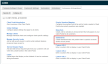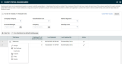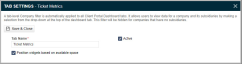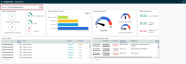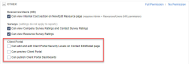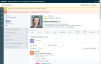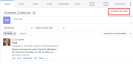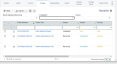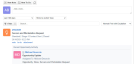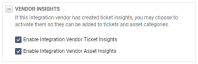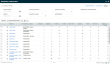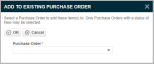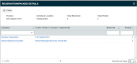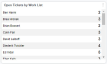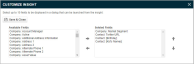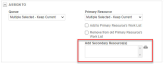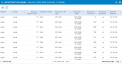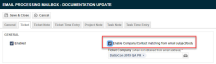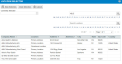Versionshinweise für 2021.3
Diese Version beinhaltet die Möglichkeit zum individuellen Anpassen von Kundenportal-Dashboards (sowie einigen Aktualisierungen an der Benutzeroberfläche), eine neue Benutzeroberfläche für Kontakte, ein Insight für den MYKI Passwort-Manager sowie Verbesserungen bei Beständen. Wie bei jeder Version haben wir einige Verbesserungen an der Benutzerfreundlichkeit, von denen viele direkt aus dem Ideenforum der Community übernommen wurden.
Für Benutzer mit Admin-Berechtigungen für diesen Bereich steht unter ![]() > Admin > Erweiterungsmodule & Integrationen > Kundenportal & Taskfire > Dashboards eine neue Option zur Verfügung.
> Admin > Erweiterungsmodule & Integrationen > Kundenportal & Taskfire > Dashboards eine neue Option zur Verfügung.
Hier können Sie Dashboards für Ihre Kunden gestalten und veröffentlichen. Sie können dieses Raster basierend auf Sichtbarkeitsparametern wie beispielsweise Firmenrubrik oder Marktsegment filtern. Des Weiteren können Sie wählen, ob das Dashboard als standardmäßige Startseite im Kundenportal verwendet werden soll. Die Reihenfolge, in der Ihre Dashboards hier angeordnet sind, entspricht der Reihenfolge, in der sie im Kundenportal aufgeführt werden.
Das Gestalten von Dashboard-Registerkarten für das Kundenportal entspricht weitgehend dem Erstellen von Firmen-Dashboards. Sie können der Registerkarte einen Namen geben und wählen, ob sie aktiv ist oder nicht, jedoch gibt es keine Farbschemen, da diese im Kundenportal nicht existieren.
Im Design-Modus ist ein Firmenfilter verfügbar. Damit können Sie eine Vorschau der Daten anzeigen, die der Endbenutzer sehen würde.
Auch das Hinzufügen neuer Widgets dürfte Ihnen bekannt vorkommen. Es gibt einige Ausnahmen, da Kundenportal-Widgets anders sind. Sie können alle von Ihrer Firma erstellten Widgets kopieren, jedoch haben Sie keinen Zugriff auf die komplette Widget-Bibliothek. Auch wurden die folgenden Objektoptionen entfernt:
-
HTML (befindet sich unter „Diverses“)
-
Bestände
-
Tägliche Meldungen
-
Stundenzettel
IMPORTANT Es wird nicht eingeschränkt, welche Daten innerhalb der verfügbaren Objekte sichtbar sind. Wenn Sie also eine Registerkarte veröffentlichen, auf der Spalten mit sensiblen Daten sichtbar sind, sehen Kundenbenutzer diese sensiblen Daten, selbst wenn sie aufgrund ihres Zugriffsrechts keinen Zugriff darauf haben.
Da in Kundenportal-Dashboards mehr Daten sichtbar gemacht werden können, als der Endbenutzer zuvor anzeigen konnte, wurde eine neue Zugriffsberechtigung hinzugefügt und bei allen Zugriffsrechten mit Ausnahme von „Vollzugriff (System)“ deaktiviert. Des Weiteren wurde eine separate Berechtigung für die Vorschau des Portals selbst hinzugefügt. Sie können diese Einstellungen unter ![]() > Admin > Firmeneinstellungen & Benutzer > Mitarbeiter/Benutzer (Personal) > Zugriffsrechte > Zugriffsrecht bearbeiten > Sonstiges konfigurieren.
> Admin > Firmeneinstellungen & Benutzer > Mitarbeiter/Benutzer (Personal) > Zugriffsrechte > Zugriffsrecht bearbeiten > Sonstiges konfigurieren.
Wenn Sie Kundenportal-Registerkarten veröffentlichen, werden diese für Kontakte statt für Mitarbeiter veröffentlicht. Sie können Kundenbenutzern Zugriff zu einer Dashboard-Registerkarte im Kundenportal anhand ihrer Firmenrubrik, ihrem Symbol für die Firmenklassifizierung, dem Marktsegment ihrer Firma, ihrem zuständigen Mitarbeiter, ihrer Firma oder ihrem Zugriffsrecht gewähren. Wenn Sie einfach für alle Firmen und Benutzer veröffentlichen möchten, können Sie zur Registerkarte Firmenrubriken gehen und alle Rubriken auswählen, da alle Firmen mit einer Rubrik verbunden sind. Alle Registerkarten verhalten sich ähnlich mit Ausnahme der Folgenden:
- Die Registerkarte Veröffentlicht für bietet eine Übersicht über alle Kontakte, für die Ihre Dashboards verfügbar sind.
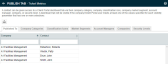
- Die Registerkarte Firmen ist etwas anders. Da dies eine äußerst lange Liste umfassen kann, wurde eine Auswahlliste für Firmen zu dieser Registerkarte hinzugefügt. Um eine Firma zu entfernen, wählen Sie einfach das Symbol neben dem Firmennamen aus.
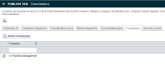
Die Reihenfolge der Registerkarten im Admin-Bereich und welche Registerkarten für einzelne Endnutzer/innen veröffentlicht sind, bestimmt, was diesen im Kundenportal erscheint. Wenn Sie das Dashboard als Startseite eingerichtet haben, wird dies beim Anmelden des Benutzers geöffnet. 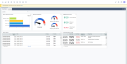
Wenn Benutzer auf Dashboards zugreifen, können sie lediglich Widgets aktualisieren. Raster zum Nachforschen sind für die folgenden Objekte verfügbar:
-
Tickets
-
Projekte
-
Aufgaben
-
Geräte
Das obere Menü im Kundenportal wurde aktualisiert, um ein besseres und moderneres Benutzererlebnis zu bieten. Im Navigationsmenü werden ab sofort Symbole verwendet, die Reihenfolge des Menüs hat sich jedoch nicht geändert.
Das Kontaktobjekt wurde aktualisiert, um der benutzerfreundlicheren und moderneren Benutzeroberfläche für Ticket-, Aufgaben-, Verkaufschancen-, Geräte- und Firmenobjekte zu entsprechen. Kontakte unterscheiden sich insofern von anderen Objekten, als dass sie weder Rubriken noch Insights oder Checklisten haben.
Wenn Sie einen neuen Kontakt erstellen, geben Sie Details in die Abschnitte auf der linken Seite ein und haben die Möglichkeit, optional eine neue Notiz oder ein To-Do hinzuzufügen oder ein Foto hochzuladen. Wie bei unseren anderen Objekttypen erhalten Sie eine Warnung über fehlende erforderliche Felder, wenn Sie versuchen zu speichern, ohne diese auszufüllen.
Sobald ein Kontakt gespeichert wurde, zeigen Sie ihn in der Detailansicht an.
Auf der Seite Kontakt können Sie Warnungen anzeigen, ob der Kontakt keine Verkaufsangebote erhalten möchte oder ob der Kontakt anonymisiert wurde, auf die Schnellzugriffsleiste zugreifen und Informationen über Extras anzeigen. Im oberen Teil des Hauptbereichs werden Funktionen zum Kopieren in die Zwischenablage angezeigt, um Folgendes schnell kopieren zu können:
-
Kontakt-ID
-
Kontakt-Link
-
Kontakt-ID - Kontakt (dies beinhaltet den kompletten Kontaktnamen)
Mithilfe der Schnellzugriffsleiste können Sie mit einem Klick oder einer Tastenkombination neue Extras hinzufügen. Kontakte haben die folgenden Optionen:
-
Notiz (Alt + 1)
-
To-Do (Alt + 2)
-
Ticket (Alt + 3)
-
Verkaufschance (Alt + 4)
-
Gerät (Alt + 5)
Kontakte verfügen ab sofort über das Menü Tools, um weitere Optionen an einer zentralen Stelle zu bieten.
Die Registerkarten für Extras zeigen Objekte, die mit dem Kontakt verbunden sind. Sie können außerdem die Reihenfolge der Registerkarten ähnlich wie bei der Spaltenauswahl individuell anpassen.
Die verfügbaren Registerkarten beinhalten Folgendes:
-
Aktivität
-
Notizen
-
To-Dos
-
Tickets
-
Verkaufschancen
-
Geräte
-
Kontaktgruppen
-
Kontaktwarnungen
-
Kundenportal
Zahlreiche dieser Registerkarten verfügen über Schnellfilter, Spaltenauswahl und Menüoptionen in Kontextrastern. Dies bietet den Vorteil, dass die eingebauten Suchraster automatisch nach dem angezeigten Kontakt gefiltert werden. Auf der Registerkarte Tickets wurde die Option zum Filtern anhand von „Abgeschlossen“, „Nicht abgeschlossen“ oder „Alle“ (Standard) hinzugefügt.
Als Teil eines separaten Projekts bleiben die Überschriften im Raster und die Suchzeile ab sofort sichtbar. Das bedeutet, dass Sie weder den Kontext Ihrer Spalten verlieren noch die Bildlaufleiste nicht nutzen können, wenn Sie auf der Seite nach unten gehen.
NOTE Diese Funktion steht bei allen aktualisierten Objektseiten zur Verfügung.
Registerkarte „Aktivität“ für Kontakt
Der Aktivitäts-Feed eines Kontakts ist insofern einzigartig, als er die jüngsten Aktivitäten von zugehörigen Objekten anzeigt, einschließlich der folgenden:
-
Tickets
-
Projekte
-
Geräte
-
Verkaufschancen
-
Aufträge
Jedes dieser Objekte verfügt über ein eigenes Erkennungssymbol und kann gefiltert werden, um die Suche einzugrenzen.
Weitere Änderungen
Die Optionen für Abrechnungsartikel und LiveLinks wurden in die rechte obere Seitenecke verschoben.
Im Abschnitt Ausschluss bei Benachrichtigungen wurden die Formulierungen der einzelnen Optionen aktualisiert, die Sprache aktualisiert, um Missverständnisse zu vermeiden. Wo möglich werden Datums- und Zeitstempel hinzugefügt, die angeben, wann die Handlung vorgenommen wurde.
Wir haben uns mit MYKI zusammengetan, um Ihnen eine Möglichkeit zu bieten, direkt von einem Autotask PSA-Ticket oder einem Geräte-Insight auf Ihre gespeicherten Inhalte zugreifen zu können. Sobald Sie Ihr MYKI-Abo haben, können Sie das Insight konfigurieren, damit es unter ![]() > Admin > Erweiterungsmodule & Integrationen > Andere Erweiterungsmodule & Tools > Integrationscenter > Myki - Password Management angezeigt wird.
> Admin > Erweiterungsmodule & Integrationen > Andere Erweiterungsmodule & Tools > Integrationscenter > Myki - Password Management angezeigt wird.
Dann wählen Sie aus, ob das Insight bei Tickets, Geräten oder bei beiden Objekten angezeigt werden soll.
NOTE Sobald dieses Insight aktiviert ist, kann es über die Registerkarte Insights zu Ihren Ticket- und Geräterubriken hinzugefügt werden. Sowohl Datto als auch MYKI arbeiten daran, diese Erkenntnis so bald wie möglich zur Verfügung zu stellen. Angesichts des Zeitplans für 2021.3 ist es möglich, dass diese Option in den Early Release-Zonen nicht zur Verfügung stehen wird. Wir werden unsere Partner auf jeden Fall auf dem Laufenden halten, sobald wir konkretere Details haben.
Umgestaltung der Suchseite für Bestandsartikel
Die Suchseite ![]() > Bestände > Bestandsartikel wurde überarbeitet, um ein besseres Benutzererlebnis zu ermöglichen und ähnliche Optionen wie andere Suchseiten zu bieten, einschließlich eine Filterauswahl (die außerdem zusätzliche Datenfelder als Filter beinhaltet), ein Sammelmenü und Optionen für das Kontextmenü.
> Bestände > Bestandsartikel wurde überarbeitet, um ein besseres Benutzererlebnis zu ermöglichen und ähnliche Optionen wie andere Suchseiten zu bieten, einschließlich eine Filterauswahl (die außerdem zusätzliche Datenfelder als Filter beinhaltet), ein Sammelmenü und Optionen für das Kontextmenü.
NOTE Wie auch bei anderen Seitenumgestaltungen wird die Schaltfläche Druckvorschau entfernt. Sie können die Exportoptionen zum Extrahieren Ihrer Daten nutzen.
Option des Sammelmenüs
Diese Seite enthält ab sofort Optionen für das Sammelmenü, mit denen Sie schnell und einfach hilfreiche Aktionen vornehmen können, einschließlich:
-
Bestellung für Auswahl erstellen: Öffnet die Seite Neue Bestellung, wobei für jeden ausgewählten Artikel eine Bestellposition an seinem Lagerort hinzugefügt wird.
-
Bestellung für Auswahl erstellen (bis Minimum füllen): Öffnet die Seite Neue Bestellung, allerdings wird die Anzahl aller Artikel jeweils auf den Unterschied zwischen den Beträgen für Lagerbestand und Minimum gesetzt.
-
Bestellung für Auswahl erstellen (bis Maximum füllen): Öffnet die Seite Neue Bestellung, allerdings wird die Anzahl aller Artikel jeweils auf den Unterschied zwischen den Beträgen für Lagerbestand und Maximum gesetzt.
-
Auswahl zu vorhandener Bestellung hinzufügen: Damit können Sie Bestellpositionen für die ausgewählten Bestandsartikel in einer vorhandenen Bestellung mit dem Status Neu erstellen.
-
Auswahl zu vorhandener Bestellung hinzufügen (bis Minimum füllen): Damit können Sie Bestellpositionen für die ausgewählten Bestandsartikel in einer vorhandenen Bestellung mit dem Status Neu erstellen, allerdings wird die Anzahl auf den Unterschied zwischen den Beträgen für Lagerbestand und Minimum für die einzelnen Artikel gesetzt.
-
Auswahl zu vorhandener Bestellung hinzufügen (bis Maximum füllen): Damit können Sie Bestellpositionen für die ausgewählten Bestandsartikel in einer vorhandenen Bestellung mit dem Status Neu erstellen, allerdings wird die Anzahl auf den Unterschied zwischen den Beträgen für Lagerbestand und Maximum für die einzelnen Artikel gesetzt.
Optionen des Kontextmenüs
Im Kontextmenü der Seite Bestandsartikel werden viele der gleichen Optionen wie im Sammelmenü geboten, allerdings enthält dies außerdem Optionen zum Bearbeiten, Übertragen und Löschen von Bestandsartikeln. Alle Optionen, die aktuell nicht für einen Artikel relevant sind, werden deaktiviert.
IMPORTANT Um eine bessere Bestandsverfolgung zu ermöglichen, wird ab sofort das Löschen eines Bestandsartikels verhindert, wenn sein Lagerbestand größer als 0 ist.
Da ab sofort sowohl im Sammelmenü als auch im Kontextmenü das Hinzufügen von neuen Bestellpositionen zu einer vorhandenen Bestellung unterstützt wird, wird ein neues Dialogfenster angezeigt, damit Sie eine vorhandene Bestellung auswählen können (sofern deren Status Neu ist).
Details zu Reservierung/Entnommen
Als Teil dieses Projekt wurde außerdem das Dialogfenster Details zu Reservierung/Entnommen überarbeitet, um weitere Details hinzuzufügen und die Informationen in einem besser verständlichen Format zu präsentieren. Des Weiteren wurden Sortier- und Filteroptionen hinzugefügt.
Diese Funktionen sind allgemeine Verbesserungen der Autotask PSA-Benutzerfreundlichkeit. Diese Anfragen stammen aus dem Ideenforum der Community, internen Quellen oder einer anderen Art von Feedback. Der Einfachheit halber wurden diese Verbesserungen nach Produktbereich gruppiert.
Limit der Dashboards-Widgets auf 24 erhöht
Das Limit für die Anzahl der Dashboards-Widgets pro Registerkarte wurde von 12 auf 24 erhöht. Diese Erhöhung wird auch von Firmen-Dashboards und den neuen Kundenportal-Dashboards unterstützt.
Daten aus Arbeitslisten zu Ticket-Widgets hinzugefügt
Felder für Arbeitslisten wurden zum Ticketobjekt hinzugefügt, damit Sie Dashboard-Widgets mit diesen Daten erstellen können. Auf diese Weise können Sie sehen, welche Tickets sich in den Arbeitslisten Ihrer Mitarbeiter befinden. Das neue Widget Offene Tickets nach Arbeitsliste wurde zur Bibliothek hinzugefügt.
Um dies zu unterstützen, wurden die folgenden Datenfelder zu Ticket-Widgets hinzugefügt:
-
Besitzer der Arbeitsliste: als Option unter „Gruppieren nach“, Filter und Rasterspalte
-
Besitzer der Arbeitsliste - Standardabteilung: als Option unter „Gruppieren nach“
-
Besitzer der Arbeitsliste - primäre Geschäftsstelle: als Option unter „Gruppieren nach“
NOTE Sie können zwar sowohl Tickets als auch Aufgaben in Ihrer Arbeitsliste haben, allerdings wurden die vorstehenden Optionen vorerst nur für das Widget-Objekt des Tickets hinzugefügt.
Autotask Administrator zur Filterliste für Ticket-Widgets hinzugefügt
Autotask Administrator wurde als Filteroption zum Feld „Letzte Aktivität von“ hinzugefügt. Damit wird sichergestellt, dass Sie alle Aktivitäten herausfiltern können, die durch eine Workflow-Regel verursacht wurden, z. B. im Gegensatz zu einem Mitarbeiter.
Vertragsname zu Projekt-Widgets hinzugefügt
Vertragsname wurde als verfügbare Datenspalte in Projekt-Widgets hinzugefügt. Diese Spalte ist außerdem verlinkbar, sodass Sie den Vertrag zum Anzeigen öffnen können (sofern Sie über die entsprechende Berechtigung verfügen).
Site-Konfiguration anzeigen
Die Firmenregisterkarte Site-Konfiguration wurde aktualisiert und verfügt nun über separate Funktionen für Anzeigen und Bearbeiten.
Im Ansichtsmodus sehen Sie lediglich Felder, die über einen Wert verfügen.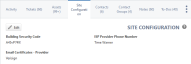
Im Bearbeitungsmodus werden alle verfügbaren Felder angezeigt und können modifiziert werden.
Zusätzliche Felder für Ticket-Insights
Die neue Option Insight anpassen ist unter ![]() > Admin > Funktionen & Einstellungen > Service Desk (Tickets) > Ticketrubriken > Ticketrubrik bearbeiten > Registerkarte „Insights“ verfügbar. Sie können ab sofort Datenfelder zu den folgenden Insights hinzufügen:
> Admin > Funktionen & Einstellungen > Service Desk (Tickets) > Ticketrubriken > Ticketrubrik bearbeiten > Registerkarte „Insights“ verfügbar. Sie können ab sofort Datenfelder zu den folgenden Insights hinzufügen:
-
Firma
-
Firma/Kontakt
-
Kontakt
-
Gerät
-
Vertrag
-
Projekt
-
Projekt (mit % abgeschlossen)
-
Verkaufschance
-
Primärer Firmenkontakt
Wenn Sie Ihr Insight individuell anpassen, können Sie bis zu 10 zusätzliche Datenfelder auswählen. Die Reihenfolge, in der sie ausgewählt werden, entspricht ihrer Anzeigereihenfolge.
NOTE Es können sowohl Datenfelder als auch benutzerdefinierte Felder ausgewählt werden, mit Ausnahme von vertraulichen oder geschützten Feldern.
Bei ihren Ticket-Insights ist der neue Link Zusätzliche Informationen sichtbar:
Wenn Sie darauf klicken, sehen Sie eine Liste der zusätzlichen Felder, die Sie zur Anzeige für diese Rubrik und dieses Insight ausgewählt haben:
Zusätzliche Mitarbeiter beim Massenweiterleiten/-bearbeiten von Tickets hinzufügen
Sie können ab sofort zusätzliche Mitarbeiter zu mehreren Tickets auf einmal hinzufügen. Dieses Feld ist verfügbar, wenn Sie Ausgewählte Tickets weiterleiten/ändern aus dem Sammelmenü auswählen. Dieses Feld ist lediglich additiv, d. h., vorhandene zusätzliche Mitarbeiter auf Tickets bleiben unverändert.
NOTE Wenn ein Mitarbeiter bereits der verantwortliche Mitarbeiter auf einem der ausgewählten Tickets ist, bleibt er der verantwortliche Mitarbeiter und wird diesem Ticket nicht als ein zusätzlicher Mitarbeiter hinzugefügt. Wenn alle Tickets zur selben Rubrik gehören, werden die Listenwerte für die Auswahl von zusätzlichen Mitarbeitern berücksichtigt.
Service Level Agreements und Checklisten zu Serienvorlagen hinzugefügt
Optionen, um ein Service Level Agreement und eine Checkliste hinzuzufügen, wurden unter ![]() > Service Desk > Serienvorlagen hinzugefügt. Das Feld „Service Level Agreement“ wurde zur Registerkarte Allgemein hinzugefügt.
> Service Desk > Serienvorlagen hinzugefügt. Das Feld „Service Level Agreement“ wurde zur Registerkarte Allgemein hinzugefügt. 
Des Weiteren wurde dieses Feld zu Formularvorlagen für Ticketserien unter ![]() Admin > Automatisierung > Checklisten & Vorlagen > Formularvorlagen hinzugefügt.
Admin > Automatisierung > Checklisten & Vorlagen > Formularvorlagen hinzugefügt.
Des Weiteren ist dieses Feld nicht länger deaktiviert, wenn die Instanz einer Ticketserie bearbeitet wird.
Auch wurde die neue Registerkarte Checkliste hinzugefügt, auf der Sie eine beliebige aktive Bibliothekscheckliste auswählen können. Wenn neue Instanzen erstellt werden, werden sie mit dieser dem Ticket hinzugefügten Checkliste erstellt. 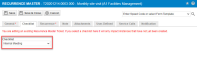
Auswirkungen auf Dashboard-Widgets
Service Level Agreement wurde dem Widgetobjekt „Serienvorlagen“ mit den folgenden Optionen hinzugefügt:
-
Gruppieren nach und sekundäre Gruppierung
-
Filter
-
Raster und Rasterspalte zum Nachforschen
Rich-Text für Notizen und Zeiteinträge in Druckansicht für Tickets unterstützt
Ab sofort wird in der Druckansicht Rich-Text dargestellt, der zu den Feldern Ticketnotiz oder Zeiteintrag hinzugefügt wurde.
Neue LiveReports-Kategorie für Bestellungen
Die neue Kategorie Bestellungen ist für LiveReports unter ![]() > Reports > LiveReports Designer verfügbar. Damit können Sie Berichte in Bezug auf Details für Ihre Bestellungen erstellen oder anhand von beispielsweise Erstellungsdatum oder Status filtern. Wie auch bei anderen neuen Datenkategorien wurde ein neuer Systembericht Übersicht über Bestellungenhinzugefügt, um Ihnen den Einstieg zu erleichtern.
> Reports > LiveReports Designer verfügbar. Damit können Sie Berichte in Bezug auf Details für Ihre Bestellungen erstellen oder anhand von beispielsweise Erstellungsdatum oder Status filtern. Wie auch bei anderen neuen Datenkategorien wurde ein neuer Systembericht Übersicht über Bestellungenhinzugefügt, um Ihnen den Einstieg zu erleichtern.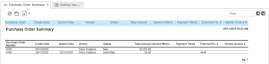
Bericht „API-Aktivität pro Stunde“ nach API-Benutzer gefiltert
Der neue Filter API-Benutzer wurde unter ![]() > Erweiterungsmodule & Integrationen > Andere Erweiterungsmodule & Tools > API-Aktivität pro Stunde hinzugefügt.
> Erweiterungsmodule & Integrationen > Andere Erweiterungsmodule & Tools > API-Aktivität pro Stunde hinzugefügt.
Mithilfe dieses Filters können Sie sich einen bestimmten API-Benutzer ansehen und die Anzahl der mit diesem API-Benutzer verbundenen Aufrufe (nach Stunden aufgeschlüsselt) anzeigen lassen. Sie können dann optional weiter nachforschen, um die Details dieser API-Aufrufe anzuzeigen.
E-Mail-Betreff/-Text aus eingehender E-Mail-Verarbeitung zum Aktualisieren von Firma/Kontakt verwendet
Unter ![]() > Admin > Automatisierung > E-Mail-Benachrichtigungen & Umfragen > Eingehende E-Mail-Verarbeitung > Postfach bearbeiten > Registerkarte „Ticket“ ist eine neue Option verfügbar, um Firma/Kontakt mithilfe des E-Mail-Betreffs/-Texts abzugleichen. Der Zweck dieser Funktion ist es, die Firma und/oder den Kontakt, die bzw. der durch eine E-Mail-Benachrichtigung einer Drittpartei generiert wird, abzugleichen.
> Admin > Automatisierung > E-Mail-Benachrichtigungen & Umfragen > Eingehende E-Mail-Verarbeitung > Postfach bearbeiten > Registerkarte „Ticket“ ist eine neue Option verfügbar, um Firma/Kontakt mithilfe des E-Mail-Betreffs/-Texts abzugleichen. Der Zweck dieser Funktion ist es, die Firma und/oder den Kontakt, die bzw. der durch eine E-Mail-Benachrichtigung einer Drittpartei generiert wird, abzugleichen.
Um zu wissen, welcher Text verarbeitet werden soll, muss der E-Mail-Betreff oder der E-Mail-Text eines der folgenden Formate enthalten:
-
//Firmenname:Kontaktname//
-
//Firmenname: Kontaktname//
-
//Firmenname : Kontaktname//
-
//Firmenname :Kontaktname//
Bei Verwendung dieser Formatierung ist der Name eines Kontakts optional, der Firmenname ist jedoch erforderlich. Dieser Abgleich erfolgt nach dem Abgleich mit vorhandenen E-Mails, jedoch bevor die für das Postfach konfigurierte Ticketfirma als Ersatz verwendet wird.
EXAMPLE Wenn beispielsweise eine E-Mail eines Drittanbieters von alert@no-reply.com generiert wird und die Betreffzeile //ABC FIRMA:David Schmitt// enthält, wird ein Ticket für ABC FIRMA mit David Schmitt als dem Kontakt erstellt.
NOTE Für den Abgleich im E-Mail-Text wird die erste Zeile mit einem sichtbaren Zeichen verwendet und ab diesem Zeichen bis zum nächsten Zeilenumbruch gesucht. Nach diesem Zeilenumbruch wird nicht mehr gesucht.
Erweiterte Optionen für Mehrfachauswahl bei benutzerdefinierten Feldern
Die Option für die Mehrfachauswahl bei benutzerdefinierten Feldern unter ![]() > Admin > Funktionen & Einstellungen > Anwendungsübergreifende (gemeinsame) Funktionen > Benutzerdefinierte Felder wurde erweitert. Dieser neue benutzerdefinierte Feldtyp steht ab sofort bei folgenden Objekten zur Auswahl zur Verfügung:
> Admin > Funktionen & Einstellungen > Anwendungsübergreifende (gemeinsame) Funktionen > Benutzerdefinierte Felder wurde erweitert. Dieser neue benutzerdefinierte Feldtyp steht ab sofort bei folgenden Objekten zur Auswahl zur Verfügung:
-
Verkaufschancen
-
Aufgaben
-
Firmen
-
Kontakte
Wie bei anderen benutzerdefinierten Feldern muss dies nach dem Erstellen in einer zugehörigen Objektrubrik sichtbar gemacht werden, damit dies genutzt werden kann. Sie können mithilfe der Datenauswahl eine Liste von Werten vorgeben.
Diese Funktion hat außerdem an den folgenden Stellen Auswirkungen (Werte werden durch einen senkrechten Strich | getrennt):
-
Formularvorlagen für Aufgaben
-
Suchraster für Objekte
-
Widgets als Filter und Spalten
-
Workflow-Regeln, als Bedingungen und Aktualisierungen (bei Verkaufschancen und Aufgaben kann ein Wert zur Liste hinzugefügt werden)
-
Variablen der Vorlagen für Benachrichtigungsmails
-
Variablen der Rechnungsvorlagen (nur Variablen für Firmen und Aufgaben)
-
Angebotsvorlagen (Variablen für Firmen, Kontakte und Verkaufschancen)
-
E-Mail-Nachrichten für Angebote (Variablen für Firmen, Kontakt und Verkaufschancen)
-
Variablen bei Vorlagen zum Zusammenführen von Dokumenten
-
Importe
-
Kann in LiveMobile angezeigt werden
-
Data Warehouse
Verbesserungen bei Workflow-Regeln
Zusätzliche Mitarbeiter mithilfe von Workflow-Regeln aktualisieren
Service Desk-Workflow-Regeln verfügen über eine neue Aktualisierungshandlung, mit der Sie Ihre zusätzlichen Mitarbeiter auf Tickets aktualisieren können.
Diese Option ist nur additiv, d. h., ein zusätzlicher Mitarbeiter, der bereits der verantwortliche Mitarbeiter auf dem Ticket ist, wird nicht aktualisiert.
Firmenstandort als Bedingung nutzen
Die neue Bedingung Firmenstandort wurde zu Service Desk-Workflow-Regeln hinzugefügt. Damit können Sie einen bestimmten Firmenstandort nutzen oder eine Reihe von Firmen ein- oder ausschließen. Da ein Standort mit einer Firma verknüpft ist, öffnet die Datenauswahl der Workflow-Regel die Auswahl für den Firmenstandort.
Bedingungen für Notizattribute
Es wurde ein Satz neuer Bedingungen für Notizattribute zu Workflow-Regeln für Tickets, Projekte, Aufgaben und Geräte hinzugefügt. Die beiden Optionen lauten:
-
Notiz veröffentlicht für
-
Notiztyp
Damit können Sie Workflow-Regeln konfigurieren, die ausgelöst werden, basierend darauf, für wen die Notiz veröffentlicht wird (beispielsweise Nur intern) und welche Art von Notiz erstellt wurde.
Erweiterte Liste bei Genderoptionen
Die Liste der verfügbaren Geschlechter wurde aktualisiert, um inklusivere Optionen zu bieten. Die Liste wurde sowohl unter ![]() > Admin > Firmeneinstellungen & Benutzer > Mitarbeiter/Benutzer (Personal) > Mitarbeiter/Benutzer als auch Profil > Über mich aktualisiert:
> Admin > Firmeneinstellungen & Benutzer > Mitarbeiter/Benutzer (Personal) > Mitarbeiter/Benutzer als auch Profil > Über mich aktualisiert:
Weitere Aktivierungen hinzugefügt
Unter ![]() > Admin > Adminkategorien > Aktivierungen wurden zusätzliche Aktivierungen hinzugefügt. Auf dieser Seite können Sie genauer festlegen, welche Funktionen aktiviert werden sollen und unnötige deaktivieren, um Ihre Benutzeroberfläche zu vereinfachen. Die folgenden Aktivierungen wurden hinzugefügt:
> Admin > Adminkategorien > Aktivierungen wurden zusätzliche Aktivierungen hinzugefügt. Auf dieser Seite können Sie genauer festlegen, welche Funktionen aktiviert werden sollen und unnötige deaktivieren, um Ihre Benutzeroberfläche zu vereinfachen. Die folgenden Aktivierungen wurden hinzugefügt:
-
Organisationsstruktur (Geschäftssparte)
-
Problem-Management
-
Servicetermine
-
Stundenkontingentverträge
-
Pauschalverträge
-
Ticketverträge
-
Vorauszahlungsverträge
-
RMA
-
Ratenzahlungen
-
Abteilungen
-
Team-Wände & News Feed
-
Wöchentliche Vorgabe für abrechenbare Stunden
-
Arbeitsgruppen
Bei Data Warehouse-Updates werden wir alle erstellten oder ausgelassenen Spalten kommunizieren. Für geringfügige Spaltenänderungen sehen Sie sich den vollständigen Bericht in der Hilfe oder online in der Community an.
wh_recurring_ticket
-
service_level_agreement_id
wh_udf_value_account_multiple_selection
-
udf_multiple_select_value_account_id
-
udf_field_id
-
account_id
-
udf_list_value_id
wh_udf_value_contact_multiple_selection
-
udf_multiple_select_value_contact_id
-
udf_field_id
-
contact_id
-
udf_list_value_id
wh_udf_value_opportunity_multiple_selection
-
udf_multiple_select_value_opportunity_id
-
udf_field_id
-
opportunity_id
-
udf_list_value_id
wh_udf_value_task_multiple_selection
-
udf_multiple_select_value_task_id
-
udf_field_id
-
task_id
-
udf_list_value_id
wh_account_contact
-
time_format
wh_location
-
time_format
wh_resource
-
time_format